U ovom članku će biti reči samo o promeni jezika interfejsa aplikacije. Ova opcija neće uticati na lokaciju i druge regionalne karakteristike vašeg naloga.
Opcija 1: Desktop verzija
U veb verziji plejera i programu za računar jezik aplikacije se menja na isti način i veoma lako.
- Kliknite na mini sliku svoje avatar u gornjem desnom uglu.
- Iz padajućeg menija izaberite opciju "Podešavanja".
- Prva opcija će biti "Jezik". Kroz listu odaberite željeni jezik i restartujte aplikaciju ili osvežite tab u pretraživaču.
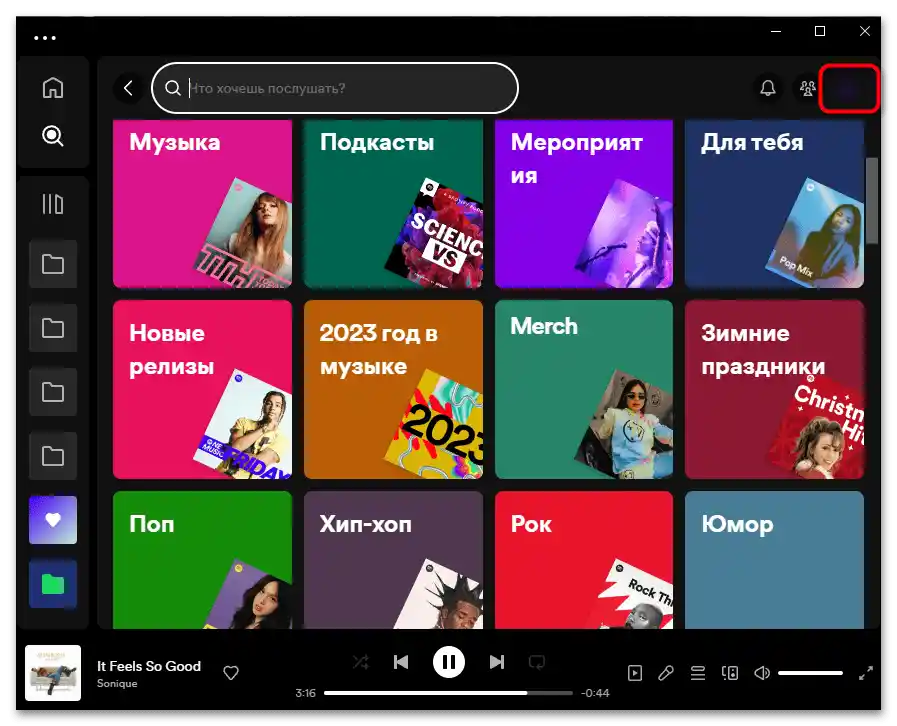
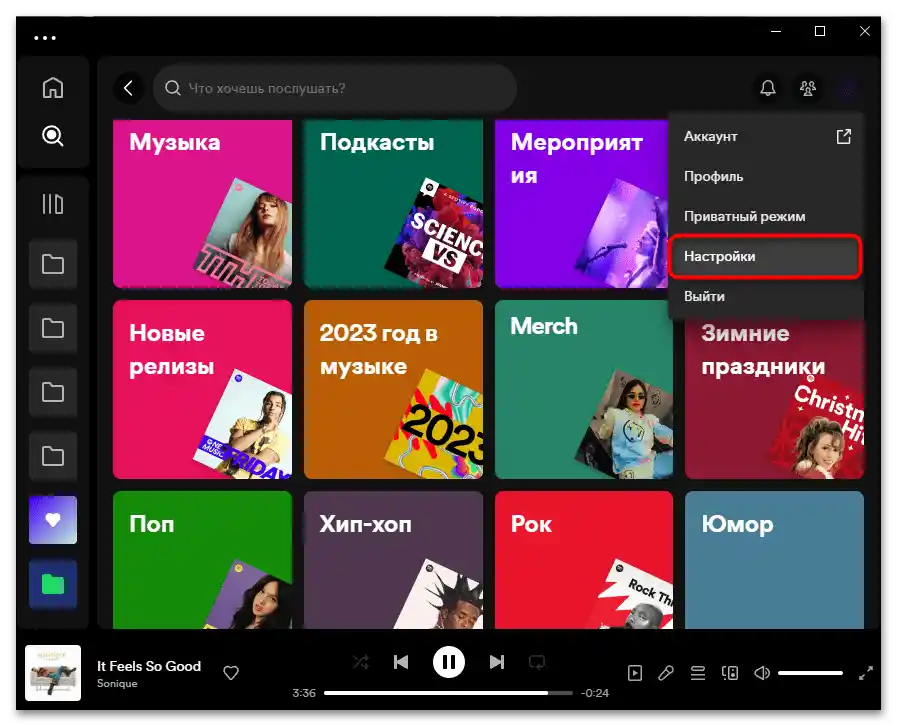
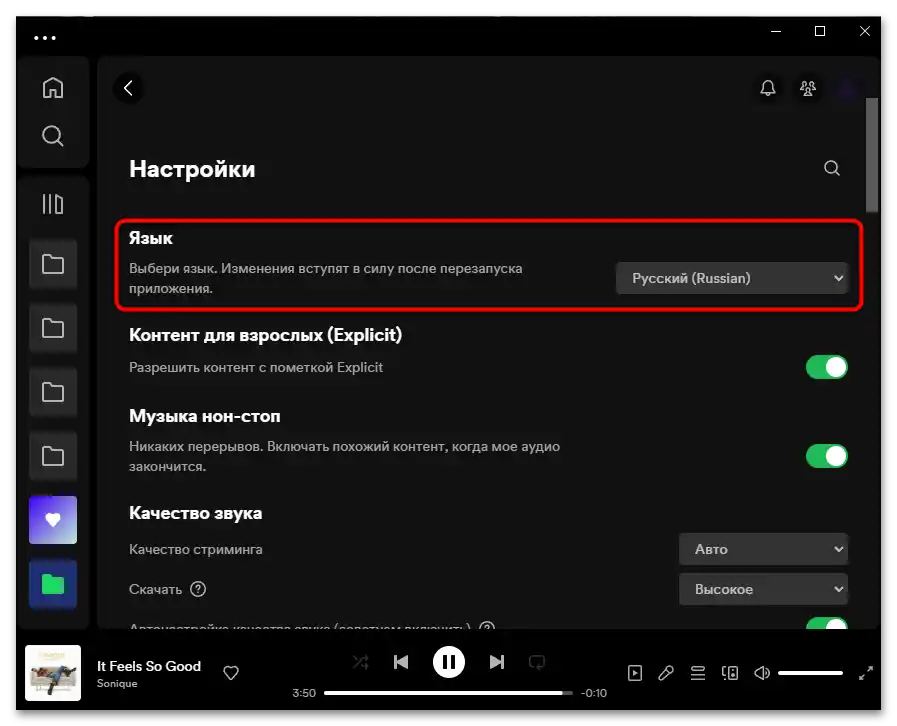
Opcija 2: Mobilna aplikacija
U mobilnoj aplikaciji proces promene jezika zavisi od platforme.
iOS
- Kroz donju traku prebacite se na karticu "Početna" i u gornjem levom uglu dodirnite svoju avatar.
- Kroz otvoreni meni pređite na odeljak "Podešavanja i privatnost".
- Tapnite na stavku "Jezici".
- Ovde je dostupna jedina stavka — "Jezik aplikacije", na koju treba da tapnete.
- Biće vam ponuđeno da promenite jezik — pritisnite dugme "Nastavi".
- U okviru "Preferirani jezik" dodirnite stavku "Jezik".
- Odaberite preferirani jezik.
- Nakon povratka u prethodni meni, aplikacija će se restartovati i interfejs će biti na jeziku koji ste odabrali.

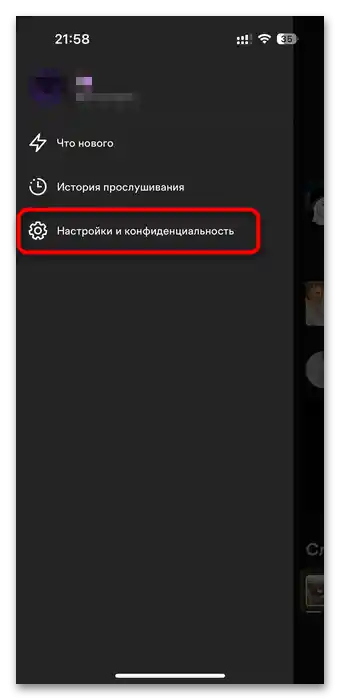
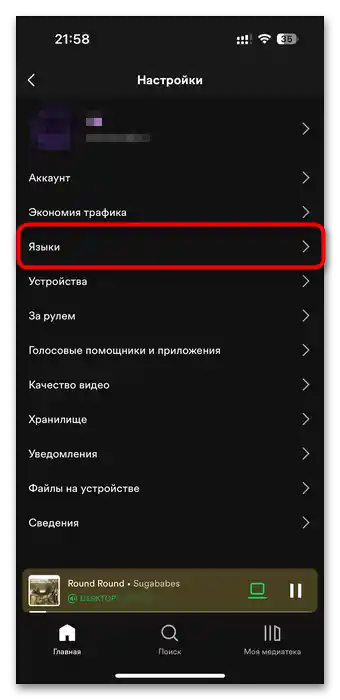
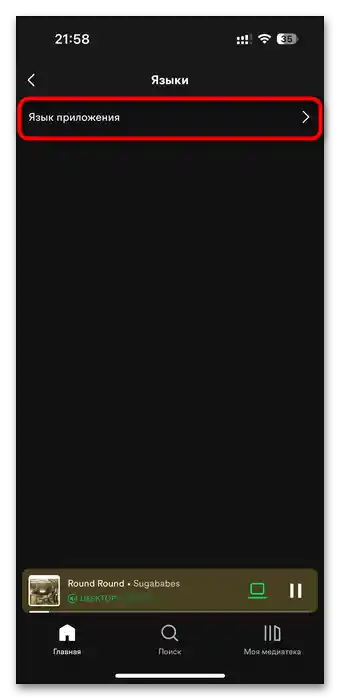

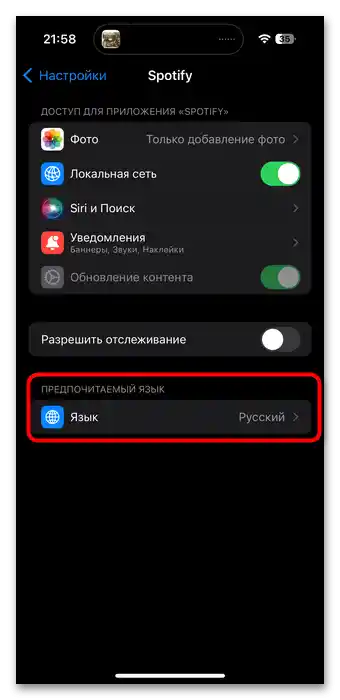
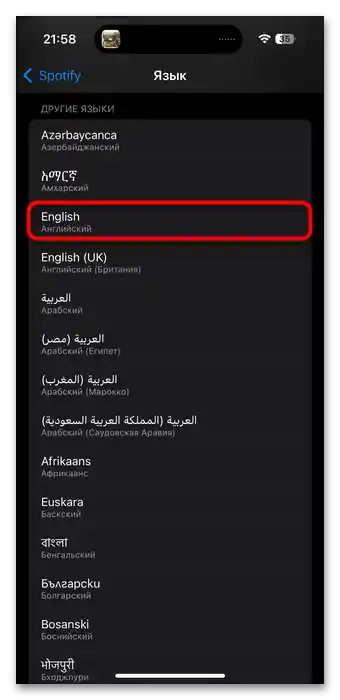
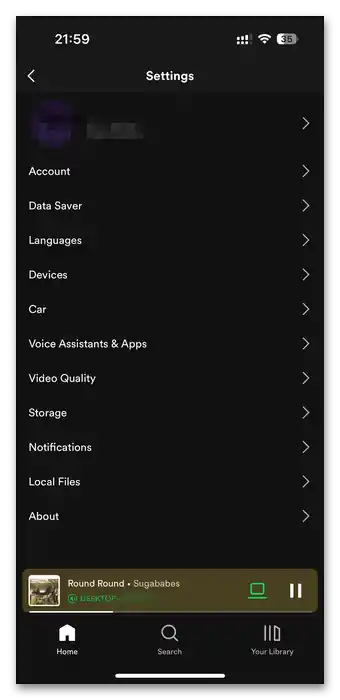
Android
Za razliku od iOS-a, na pametnim telefonima sa Androidom, nažalost, nije moguće promeniti jezik aplikacije u Spotify-u. Jedini način da to uradite je da promenite jezik same operativne sistema.Ako vam to odgovara, izvršite sledeće korake:
- Otvorite sistemsku aplikaciju "Podešavanja" i pronađite stavku pod nazivom "Sistem" / "Sistem i ažuriranja" ili sličnu.
- Među listom opcija pronađite "Jezik i unos".
- Pređite u odeljak za promenu jezika.
- Ovde je potrebno, u zavisnosti od Android sučelja, preći na formu za dodavanje novog sistemskog jezika.
- Izaberite ga sa liste i, ako je potrebno, prebacite se na njega.

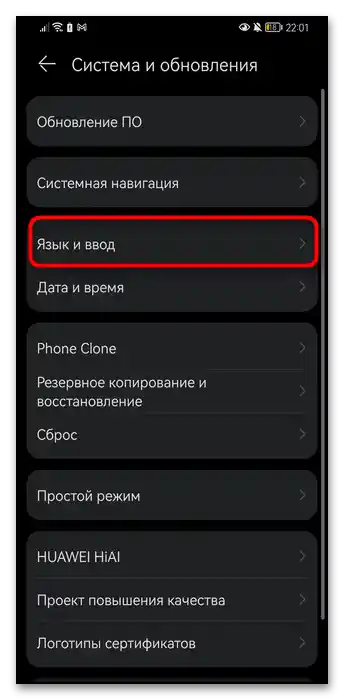
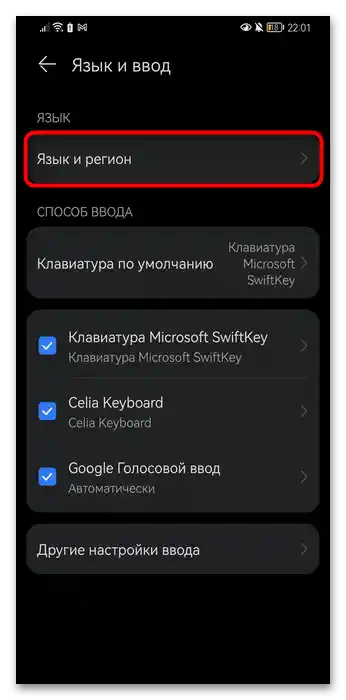
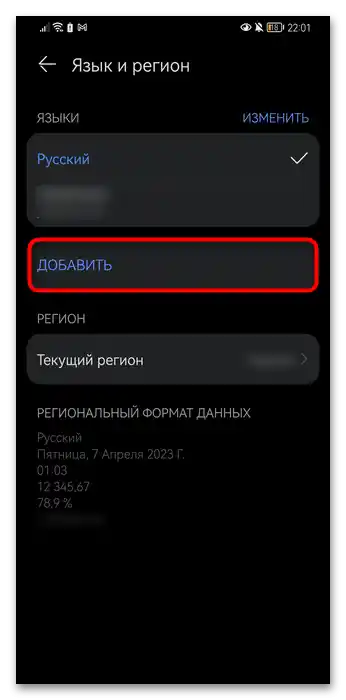

Ručno ponovo pokrenite Spotify — jezik bi trebao da se promeni na onaj koji ste postavili u "Podešavanjima" Androida.